其他相关高品质美国CN2KVM VPS文章:
一、高品质美国CN2KVM VPS KiwiVM管理面板使用教程
1、高品质美国CN2KVM VPS和OpenVZ VPS一样,同样使用KiwiVM管理面板,只是目前KVM VPS的KiwiVM管理面板功能相对教少一点,只能进行VPS系统监控、VNC远程控制、系统重装、root密码重置、kiwivm控制面板密码修改。 2、SSH端口获取,我们使用【远程桌面助手】连接自己的VPS进行管理要用到SSH端口,KVM VPS无法在控制面板主页查看到端口,只在系统重装过程中显示,请记录。
2、SSH端口获取,我们使用【远程桌面助手】连接自己的VPS进行管理要用到SSH端口,KVM VPS无法在控制面板主页查看到端口,只在系统重装过程中显示,请记录。
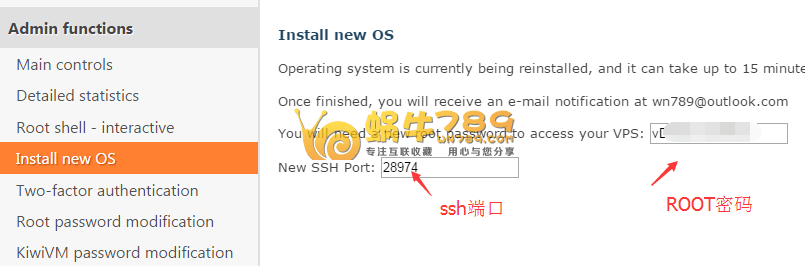 3、高品质美国CN2VPS重装系统、修改自定义root密码的方法请参照高品质美国CN2KiwiVM面板使用教程及如何自定义ROOT密码文章,里面有相信介绍。
3、高品质美国CN2VPS重装系统、修改自定义root密码的方法请参照高品质美国CN2KiwiVM面板使用教程及如何自定义ROOT密码文章,里面有相信介绍。
二、高品质美国CN2KVM VPS成功安装宝塔Linux面板3.3Beta
宝塔Linux面板3.3Beta是国内免费Linux系统建站Web管理端,版本更新频率较快,基本每周三会发布一个新版本,蜗牛个人比较青睐于使用宝塔Linux面板。目前宝塔Linux面板3.X版本处于测试阶段,独立Web面板不依赖PHP、MySQL、Nginx等第三方环境安装,在全新的VPS环境中安装宝塔Linux面板3.3Beta仅需2分钟左右。蜗牛在高品质美国CN2KVM VPS成功安装用时不到一分钟。其他相关VPS建站环境安装的教程:1、使用【远程桌面助手】连接自己的VPS,然后执行宝塔Linux面板3.3Beta版安装命令。因为高品质美国CN2KVM VPS机房位于美国洛杉矶,所以在下载节点请选择美国。
yum install -y wget && wget -O install.sh http://download.bt.cn/install/install.sh && sh install.sh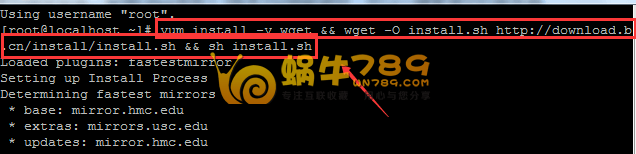
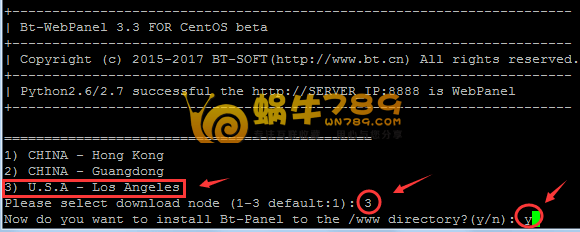 2、安装过程比较剪短,不到1分钟就安装完成了。
2、安装过程比较剪短,不到1分钟就安装完成了。
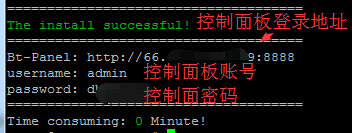 3、打开上面提供的控制面板地址,并登录账号和密码进入宝塔Linux面板Web管理端。登录后建议先更改控制面板登录密码。
3、打开上面提供的控制面板地址,并登录账号和密码进入宝塔Linux面板Web管理端。登录后建议先更改控制面板登录密码。
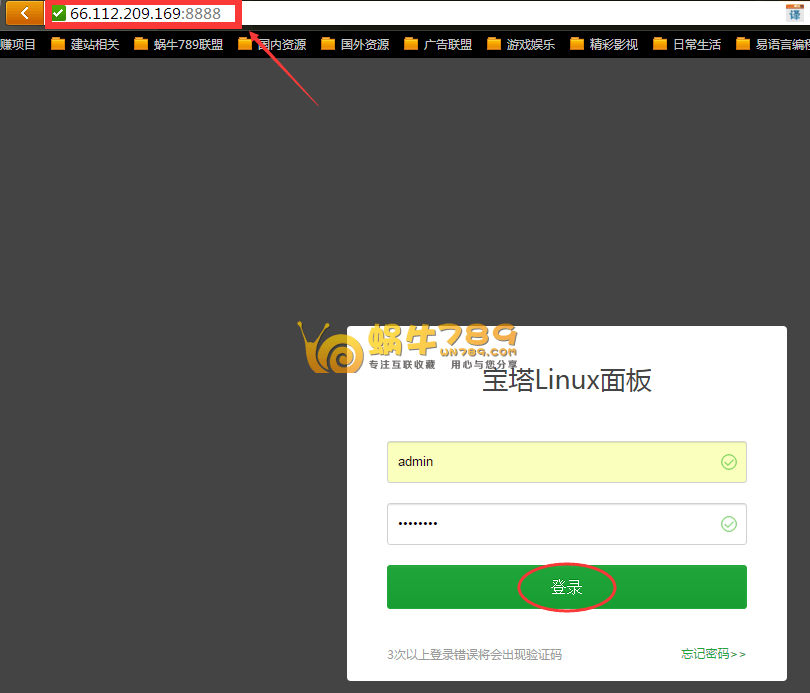 4、进入面板后,点击首页刷新一下,会弹出,建站环境推荐安装窗口。我们根据自己需要安装建站环境。
4、进入面板后,点击首页刷新一下,会弹出,建站环境推荐安装窗口。我们根据自己需要安装建站环境。
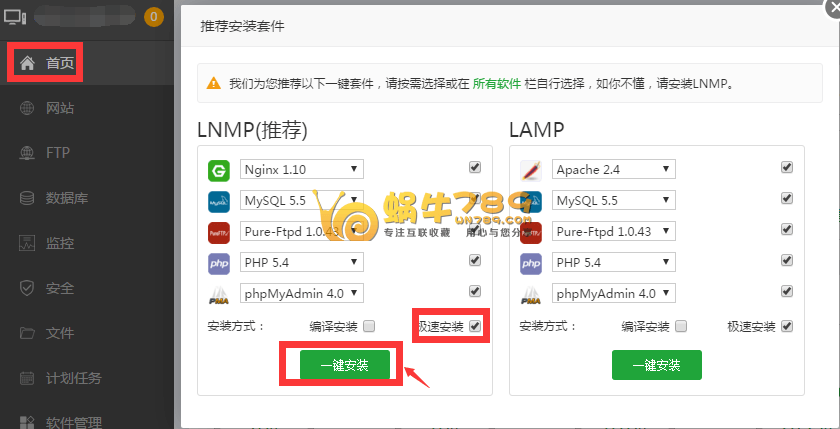 5、建站环境安装好后,可以点击“网站”添加一个站点。
5、建站环境安装好后,可以点击“网站”添加一个站点。
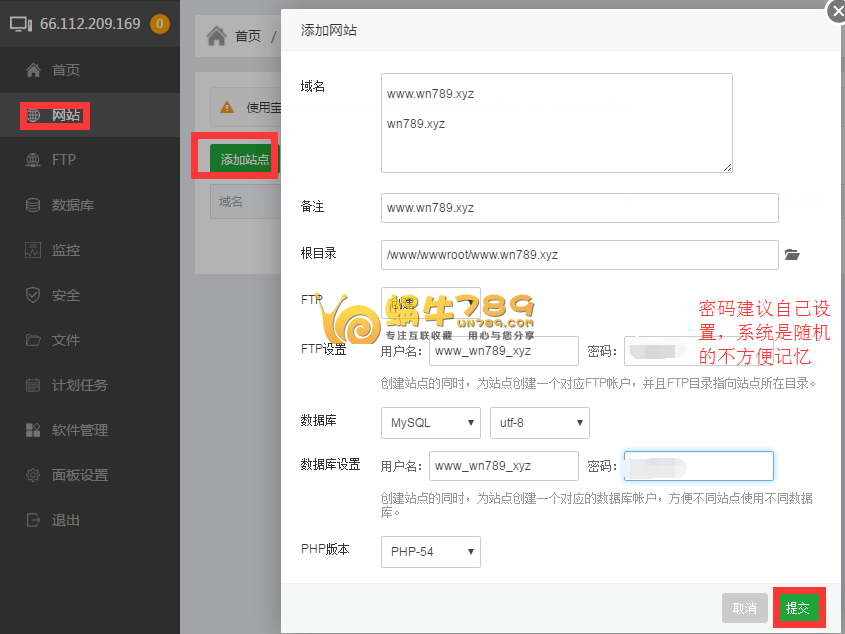 6、至于宝塔控制面板的详细使用,请参照下面教程:
6、至于宝塔控制面板的详细使用,请参照下面教程:
7、高品质美国CN2KVM VPS中安装WordPress。首先到WordPress中文页面下载最新版安装程序,并上传到自己站点进行安装。至于如何安装WordPress请参照:如何安装WordPress来搭建个人博客,里面有详细介绍,所以就不重复啰嗦了。
WordPress安装后可以会遇到的问题:
三、高品质美国CN2KVM VPS体验小结:
成功安装安装宝塔Linux面板3.3Beta版及WordPress后,服务器使用情况如下。建议在512M内的VPS安装建站环境并搭建WordPress个人博客后,不要使用过多插件,以免内存不购使用。另外低内存VPS强烈建议设置SWAP交换分区,如何设置可参照:如何为Linux VPS添加SWAP交换分区(虚拟内存分区)。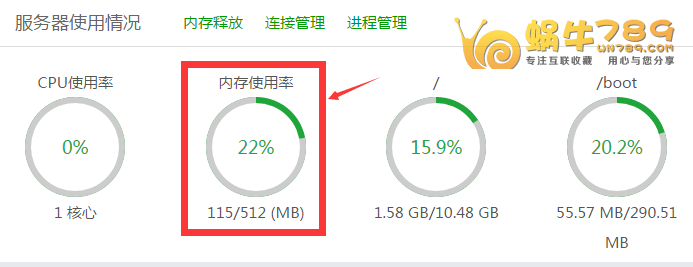
赞(0)


